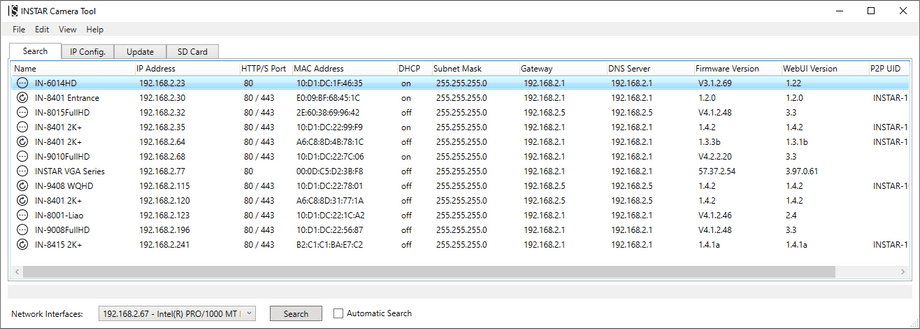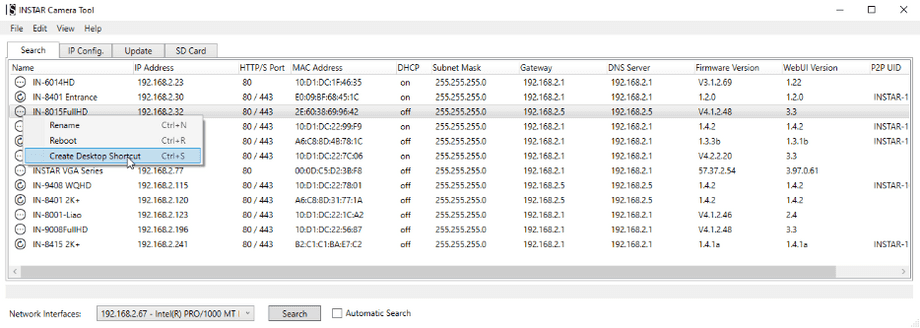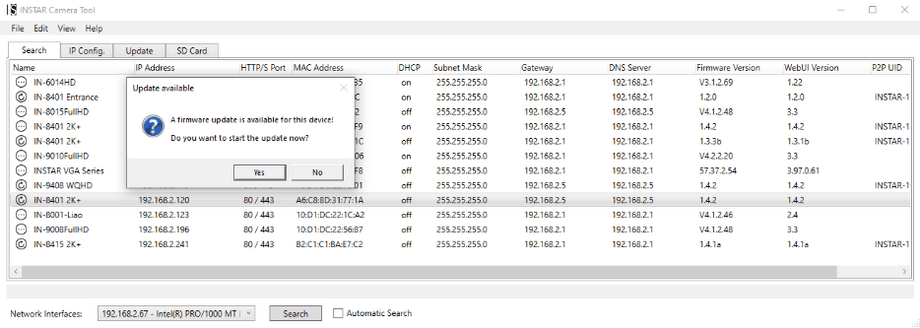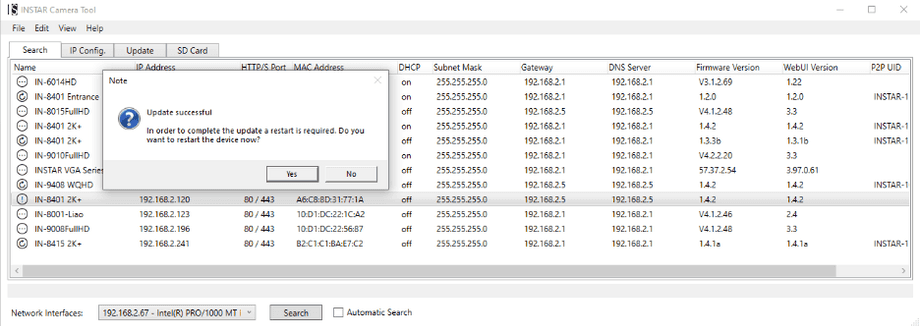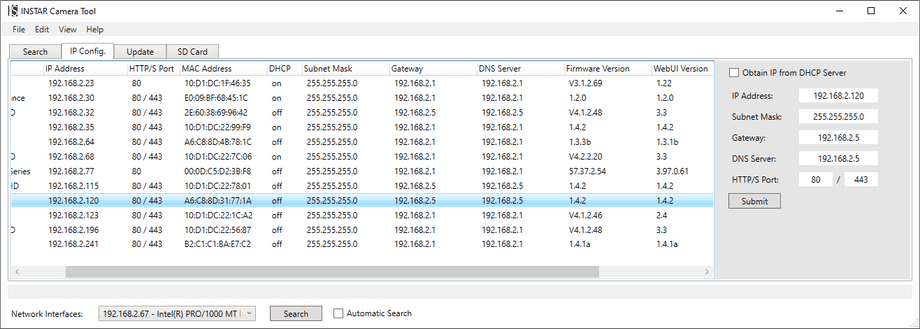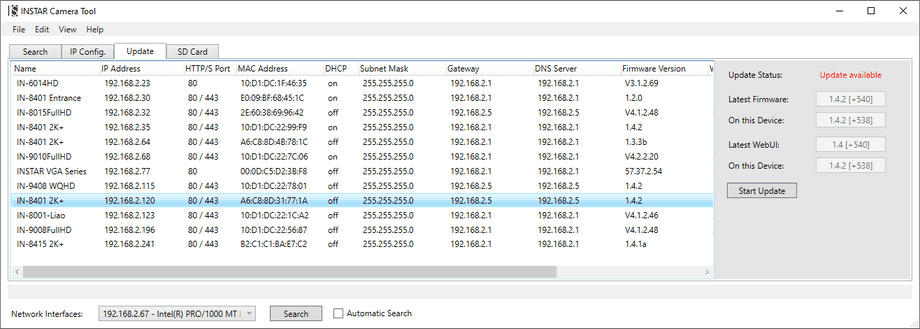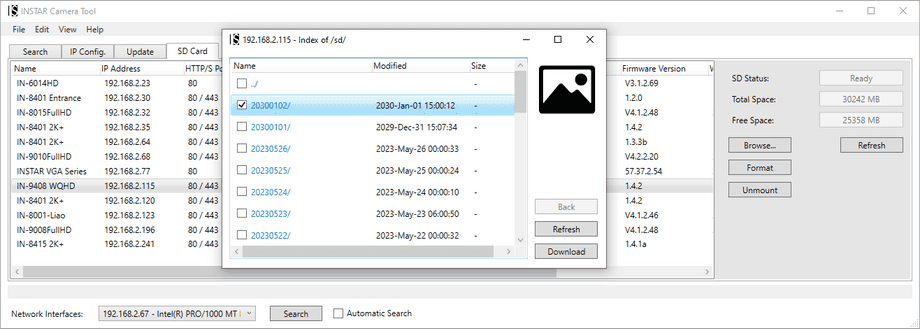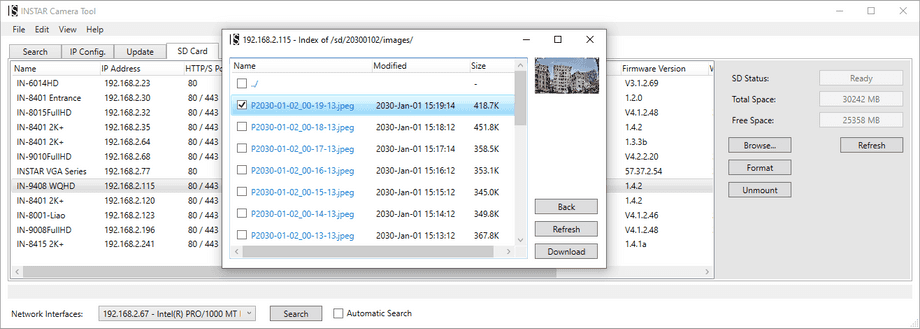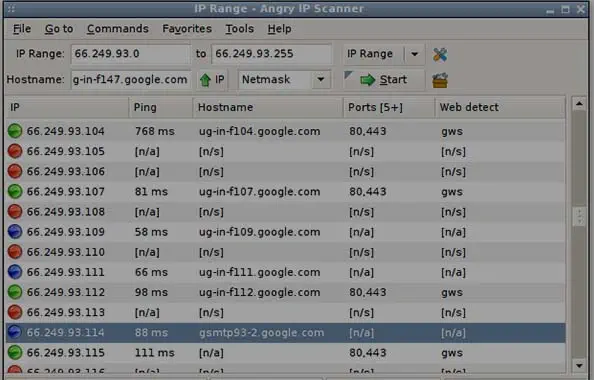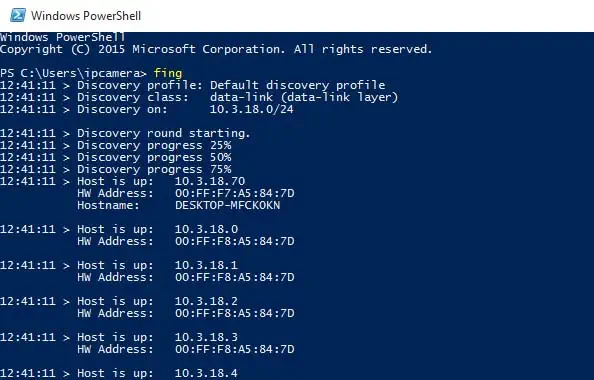IP Kamera Suche
INSTAR Camera Tool
Der einfachste Weg um unsere Kameras in Ihrem Netzwerk zu finden, führt über unser INSTAR Kamera Tool für Windows, macOS und LINUX.
INSTAR Kamera Tool: Neue Version 2.2.0 für Windows und 2.4 für MacOS mit neuer Update-Funktion
Suche nach Kameras
Wenn Sie das INSTAR Camera Tool starten, sucht es automatisch nach INSTAR IP-Kameras in Ihrem lokalen Netzwerk. Sie können auf die Schaltfläche Suchen klicken, um eine weitere Suche zu starten. Oder aktivieren Sie die Automatische Suche, damit das Tool in einem bestimmten Intervall nach neuen Kameras sucht:
Klicken Sie auf die Drei-Punkte-Schaltfläche neben dem Namen Ihrer Kamera, um Ihre Kamera umzubenennen oder neuzustarten. Oder um eine Desktop-Verknüpfung zu erstellen, um die WebUI Ihrer Kamera in Ihrem Webbrowser zu starten:
Wenn die Schaltfläche mit einem Refresh-Symbol angezeigt wird, können Sie ein Firmware-Update für die ausgewählte Kamera durchführen:
Nach einer erfolgreichen Aktualisierung ändert sich das Symbol der Schaltfläche in ein Ausrufezeichen. Klicken Sie darauf, um Ihre Kamera neu zu starten:
Auf der Registerkarte IP-Konfiguration können Sie eine Kamera auswählen, sich mit Ihrem Kamera-Administratorkonto authentifizieren und die Netzwerkkonfiguration ändern:
Auf der Registerkarte Update können Sie ein Firmware- und WebUI-Update auf Ihrer Kamera installieren. Laden Sie die neueste Firmware-Version für Ihr Kameramodell herunter, entpacken Sie die Datei *.pkg und laden Sie sie über das Kameratool hoch:
Auf der Registerkarte SD-Karte können Sie die SD-Karte Ihrer Kamera auswerfen oder formatieren:
Wenn Sie auf die Schaltfläche Durchsuchen klicken, können Sie ein Datum auswählen und alle aufgezeichneten Dateien ab dem ausgewählten Datum im vollständig herunterladen:
SD Karten Zugriff
Wir zeigen Ihnen in diesem Video das neue INSTAR Kamera Tool welches Sie ab sofort im App Store von MacOS finden.
Wir zeigen Ihnen in diesem Video das neue INSTAR Kamera Tool Version 1.7 mit dem es jetzt auch möglich ist Videos von Ihrer INSTAR HD Kamera herunter zu laden um sich diese dann bequem unter Windows anzuschauen.
SD Karten Zugriff :: Alternative IP-Scanner
Sollten Sie Probleme haben Ihre Kamera mit dem INSTAR Kamera Tool zu finden, können Sie einen der folgenden, alternativen Scanner probieren:
Angry IP Scanner ist ein sehr schneller Open-Source IP-Adressen- und Port-Scanner um Ihr lokales Netzwerk zu durchsuchen. Er ist für Windows, macOSX und für Linux verfügbar. mehr...
Fing ist ein einfach zu verwendendes Kommandozeilen-Tool um Ihr lokales Netzwerk zu durchsuchen. Die Software ist für Windows, macOS und LINUX verfügbar. mehr...
Entdecken Sie alle Ihre Geräte in Ihrem lokalen Netzwerk mit Ihrem Smartphone. Verfügbar für Android und iOS. mehr...
Zuweisen eines Namens
Wir zeigen in diesem Video wie Sie Ihrer INSTAR Kamera in Ihrem Netzwerk einen Namen vergeben können wie z.B. eingang.cam. So können Sie dann im Webbrowser, anstatt der IP Adresse den Namen eingeben und gelangen so auf Ihre Kamera.
Wir zeigen in diesem Video wie Sie Ihrer INSTAR Kamera in Ihrem Netzwerk einen Namen vergeben können wie z.B. eingang.cam. So können Sie dann im Webbrowser, anstatt der IP Adresse den Namen eingeben und gelangen so auf Ihre Kamera.
Diskutieren Sie diesen Artikel im INSTAR Forum !